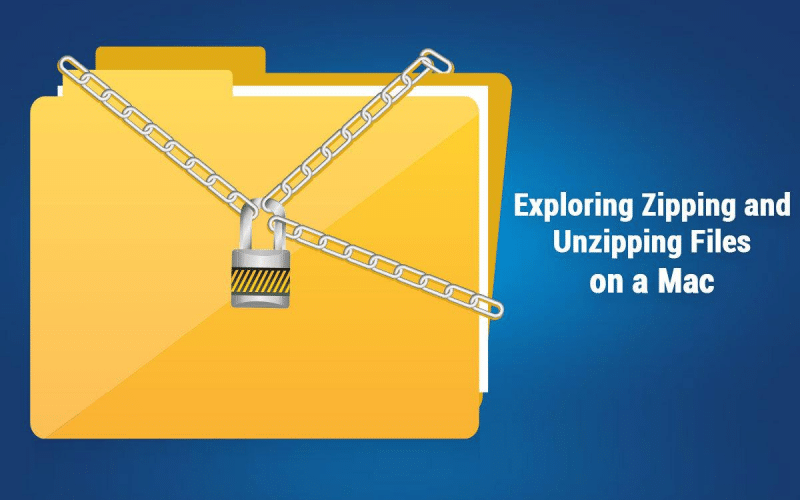Arquivos compactados e arquivos são comuns hoje em dia. Esses arquivos e pastas ocupam menos espaço, tornando mais fácil compartilhá-los ou carregá-los em plataformas e dispositivos. Neste artigo, você explorará a compactação e descompactação de arquivos em um Mac.
Qual é o significado de um arquivo Zip?
O espaço de trabalho digital não sobreviverá sem compactação de arquivos, e compactar arquivos e pastas é uma maneira sem perdas de arquivá-los e compactá-los. Os arquivos zip usam compactação para enviar arquivos grandes com dados extensos mais rapidamente.
Zip é um formato usado para compactar um ou vários arquivos juntos em um único local. Como resultado, o tamanho do arquivo é reduzido, facilitando o armazenamento ou transporte dos arquivos. Além disso, o destinatário pode extrair ou descompactar um arquivo para usá-lo no formato original.
Então, como um arquivo zip é identificado? Simples. Ele é identificado com a extensão .zip no final do nome do arquivo e um zíper no meio do arquivo.
A compactação de arquivos é um método testado pelo tempo, essencialmente inalterado, mas seus casos de uso foram expandidos. Por exemplo, você pode compactar arquivos para reduzir seus tamanhos e enviar pacotes de documentos e pastas por e-mail e outras plataformas. Você também pode usá-lo para enviar grandes pastas de imagens ou vídeos. Além disso, os jogos ou aplicativos baixados da Internet também são compactados ou compactados, portanto ocupam menos espaço e são baixados mais rapidamente. Finalmente, você pode descompactar os arquivos para usá-los.
Como compactar arquivos no seu Mac?
Existem diferentes maneiras de compactar arquivos no seu Mac.
- Archive Utility – Este é o utilitário embutido do macOS para compactar (e descompactar) arquivos. O utilitário é encontrado na pasta Aplicativos > Utilitário e o método é direto. Encontre o arquivo ou arquivos que deseja compactar, clique com o botão direito do mouse na pasta ou arquivo e escolha Compactar. A pasta ou arquivo compactado será criado no mesmo local que o arquivo ou pasta.
- Terminal – Você pode usar o Terminal para compactar arquivos ou pastas. No Terminal, digite o Linha de comando da pasta zip do Mac % tar -czf LotsOfFiles.tgz [nome da pasta] e pressione enter. Você também pode usar o Terminal para criptografar o arquivo zip abrindo a ferramenta > digitando cd desktop > pressionando enter > digite zip -e [nome do arquivo compactado] > pressionando enter. Em seguida, a ferramenta solicitará que você atribua e verifique uma senha. Da próxima vez que você abrir o arquivo compactado, digite a senha.
- Finder – Localize e escolha os arquivos que deseja compactar. Clique com o botão direito do mouse na seleção e selecione Compactar. Você encontrará o arquivo ou a pasta compactada no mesmo local no Finder.
Além das ferramentas e utilitários integrados do macOS, você também pode usar ferramentas de terceiros, como Archiver ou compactar melhor. Essas ferramentas são fáceis de usar e não tão estressantes quanto usar o Terminal e memorizar comandos.
Como descompactar arquivos no seu Mac?
Descompactar um arquivo ou pasta compactada em seu Mac é simples e sem complicações, graças à ferramenta Archive Utility integrada.
Depois de baixar o arquivo compactado, clique duas vezes nele e o arquivo será descompactado automaticamente pelo Archive Utility. Ele será descompactado na mesma pasta que o arquivo compactado. Você pode alterar manualmente o local.
Você pode acessar os arquivos extraídos clicando nos ícones apropriados.
Além disso, você também pode descompactar arquivos em um Mac usando o Finder. Localize o arquivo .zip > clique duas vezes nele e isso mostrará o conteúdo da pasta compactada.
Você pode ver o conteúdo compactado sem extraí-lo?
Se vários arquivos e pastas estiverem compactados juntos, é essencial poder visualizar o conteúdo antes de extraí-los. Você pode usar o BetterZip para visualizar as pastas e arquivos compactados no lado direito da tela. Basta selecionar os arquivos e a visualização estará disponível. Este aplicativo ainda permite que você extraia um arquivo separado do arquivo zip.
Quais são as vantagens de compactar arquivos e pastas
Arquivos e pastas compactados ou compactados economizam espaço de armazenamento e aumentam a eficiência do seu Mac. Também é uma maneira eficiente de aprimorar as transferências de arquivos com e-mail. Como o tamanho do arquivo é reduzido, ele permite que você envie e-mails mais rapidamente. Além disso, o formato criptografa os dados e garante sua segurança. Isso ajuda a manter sua segurança e privacidade ao enviar arquivos pela web.
Resumindo, compactar arquivos é uma maneira simples e eficaz de maximizar a eficiência do manuseio de arquivos. Também é um processo simples compactar e descompactar arquivos no seu Mac.
Quando compactar arquivos ou pastas?
Você pode compactar arquivos e pastas sempre que precisar enviar dados grandes em velocidades mais rápidas pela Internet. É por isso que é um formato de arquivo essencial em configurações de negócios.
Concluindo!
Compactar e descompactar arquivos em um Mac é um processo bastante simples. Use este formato para compartilhar e armazenar grandes quantidades de informações.